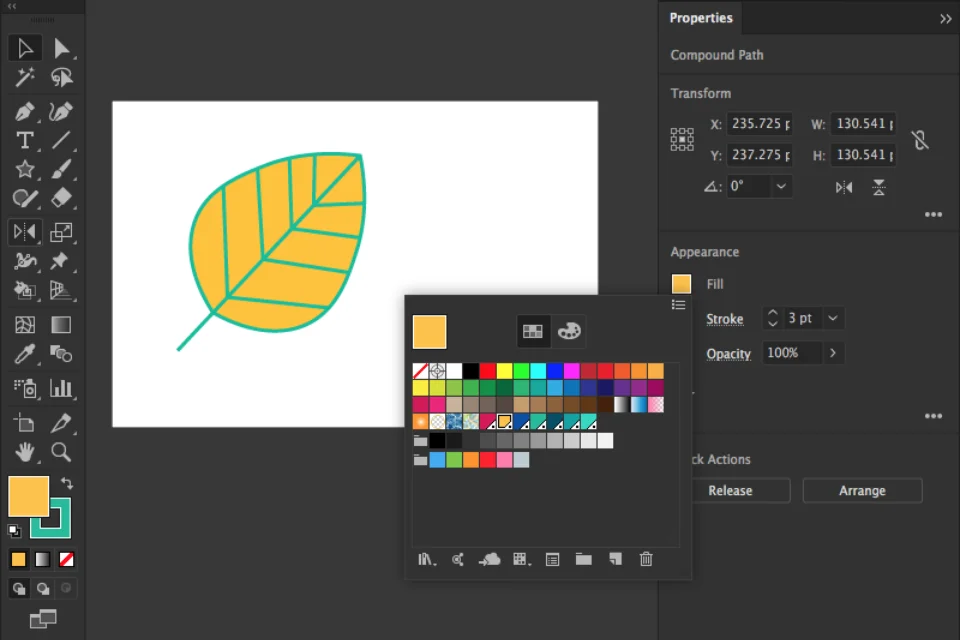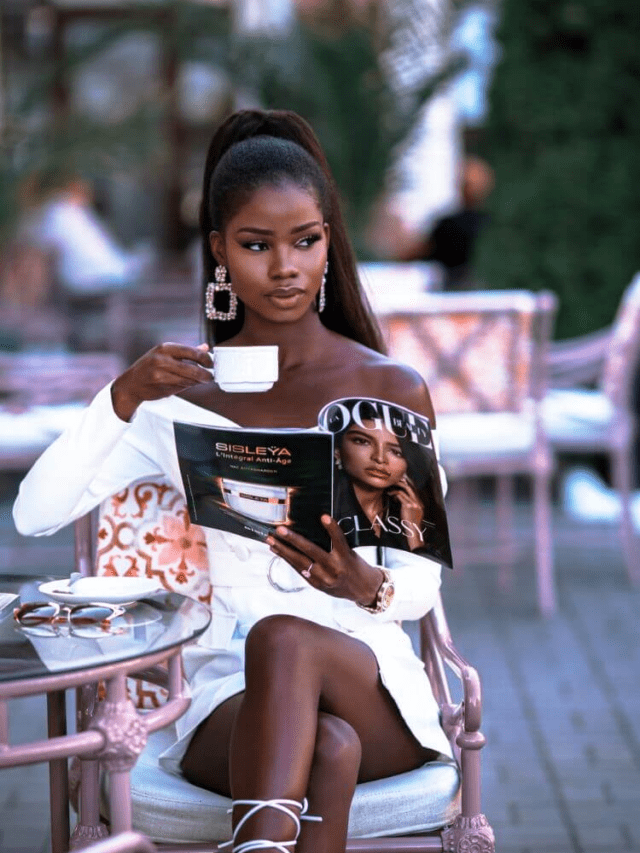Photoshop este utilizat pe scară largă în zilele noastre în aproape toate domeniile. Este folosit în multe scopuri, inclusiv pentru crearea, modificarea și editarea fotografiilor. Serviciile de editare foto au relevanță în fiecare industrie pentru care cererea a crescut. Veți găsi diferite programe pentru crearea și editarea, folosite adesea de începători și profesioniști deopotrivă, și aveți o gamă largă de instrumente care vă ajută să transformați chiar și o fotografie simplă în ceva uimitor. Instrumentele de umplere au un rol vital în editarea fotografiilor.
Instrumentele de umplere sunt excelente și pot îmbunătăți aspectul fotografiilor atunci când sunt utilizate corespunzător. În primul rând, trebuie să știți ce sunt exact instrumentele de umplere. Acestea sunt un set de instrumente care vă permit să umpleți o anumită zonă, strat sau obiect cu culoare sau model.
Utilizarea instrumentelor de umplere în Photoshop

Puteți stăpâni editarea artei în Adobe Photoshop cu ajutorul Instrument de umplere Photoshop – găleată de vopsea și gradient.
Instrumentele se află în bara de instrumente de pe ecranul lateral. Făcând clic pe pictograma găleții de vopsea, se activează instrumentele de umplere. După clic, bara de meniu apare două opțiuni (opțiunea de umplere a găleții de vopsea și opțiunea de gradient). Instrumentul de gradient arată ca o cutie cu două culori diferite. Utilizarea oricăruia dintre instrumentele de umplere Photoshop vă permite să adăugați o nuanță, culoare sau model anumitor zone din fotografia dvs. sau dintr-un proiect de design.
Paint Bucket umple zona selectată cu un model sau o culoare atunci când faceți clic pe un pixel din acea zonă. De exemplu, dacă doriți ca pixelii albaștri ai imaginii să fie înlocuiți cu pixeli roșii, alegeți culoarea primară, roșu și faceți clic oriunde pe pixelii albaștri.
Utilizarea optimă a instrumentului Paint Bucket
The instrument pentru găleată de vopsea funcționează ca o baghetă magică pentru oamenii creativi, scoțând în evidență o pată de culori în fotografie. Are anumiți parametri în panoul de opțiuni. Să vedem care sunt acești parametri.
-
Umpleți o zonă.
Există o zonă specifică din fotografia ta care trebuie umplută cu culori? Dacă există, un instrument pentru găleată de vopsea va face asta cu un singur clic.
-
Culoare prim-plan, precum și fundal.
Instrumentul pentru găleată de vopsea face mai ușor să umpleți zona cu două opțiuni culori interschimbabile – unul pentru prim-plan și altul pentru fundal.
-
Utilizați găleata de vopsea în sincronizare cu alte instrumente.
Instrumente de umplere, cum ar fi instrumentul gradient, instrumentul stilou și instrumentul perie, pot fi, de asemenea, combinate cu instrument pentru găleată de vopsea pentru a scoate ilustrații complexe și a efectua editări speciale.
-
Lucrați cu selecție și straturi.
Paleta de culori a Photoshop umplerea instrumentelor este de obicei limitată. Uneori trebuie să vă dezvoltați culorile, ceea ce poate fi realizat folosind o varietate de selecții și stratificare versatilă Opțiuni.
S-ar putea să vă înșelați dacă credeți că instrumentul pentru găleată de vopsea este doar pentru a umple o zonă selectată cu o anumită culoare. Are opțiuni și setări mai avansate pentru a crea o editare mai bună și mai inteligentă. Unele dintre aceste opțiuni sunt enumerate mai jos:
-
Alegeți un mod.
Setarea modului instrumentului găleată de vopsea vă ajută să adăugați umpluturi mai interesante cu un grad mai mare de control. Opțiunile barei de instrumente, cum ar fi mai multe, Color Dodge întunecate și altele oferă efecte variate. De exemplu, dacă alegeți modul întunecat, toți pixelii sunt mai lumini decât cei primari culoarea sunt înlocuite.
-
Opacitate
Acest parametru vă permite să setați transparența fotografiei.
-
Toleranţă
Toleranţă decide câți pixeli va acoperi culoarea de umplere. Parametrul acceptă valori cuprinse între 0 și 255, pe baza cărora este afectată gama de culori. De asemenea, creează un efect de pictură aleatoriu, dar artistic.
-
Mergeți adânc cu straturi.
De obicei, instrumentul găleată de vopsea umple doar straturile selectate. Cu toate acestea, dacă doriți să completați întregul proiect cu opțiunile de culoare, trebuie să alegeți opțiunea „Toate straturile”. Este adesea util în schimbarea întregului document. Dacă opțiunea „Toate straturile” este lăsată nebifată, numai stratul activ este umplut.
-
Anti-aliased
Dacă doriți să faceți diferența între zonele umplute și cele neumplute, verificați anti-aliased opțiune. Procedând astfel, se creează o margine translucidă între cele două, în timp ce se netezește marginile zimțate. Nu bifați opțiunea anti-alias dacă efectul nu este dorit.
Instrumentul Gradient
Un alt instrument de umplere a culorilor este instrumentul de gradient, care începe să se umple cu o singură culoare și schimbă treptat nuanța.
Pașii pentru a face o umplere cu gradient sunt destul de simpli și sunt menționați aici:
- Pasul 1 – Selectați zona pe care doriți să o umpleți cu gradient. Dacă întregul strat trebuie umplut cu gradient, nu faceți selecția.
- Pasul 2 - Din bara de instrumente, alegeți instrumentul gradient
- Pasul 3 – Setați culorile primare și de fundal. Culoarea primară este prima, iar culoarea de fundal este ultima culoare a gradientului.
- Pasul 4 – În panoul de opțiuni, setați parametrii instrumentului.
- Pasul 5 – Luați cursorul în interiorul zonei selectate și mutați-l.
- Pasul 6 – Apăsați butonul din stânga al mouse-ului și deplasați-vă în linie dreaptă în timp ce țineți butonul apăsat. Culoarea primară începe la punctul de pornire, iar punctul final este acolo unde va fi culoarea de fundal. Lungimea liniei drepte determină faza de tranziție de la o culoare la alta. Liniile mai scurte arată o tranziție bruscă, în timp ce cele mai lungi nu.
Parametrii de gradient pe care îi veți găsi în panoul de opțiuni sunt următorii:
- Gradient
- Stilul gradient
- Modul
- Opacitate
- Verso
- Dither
- Transparenţă
Dacă doriți să creați un gradient complex care să conțină mai mult de 3 până la 4 culori, ar trebui să utilizați editorul de gradient.
Concluzie
Instrumentele de umplere pot face schimbări drastice în proiectul dvs. de design grafic sau fotografia pe care o editați. Fără opțiunile instrumentelor de completare, este posibil ca editările dvs. să nu aibă ceva ce nu v-ați dori. Pentru a afla mai multe despre acest lucru, vizitați Trendingcult.